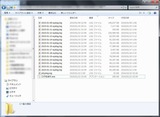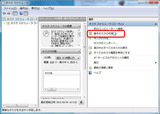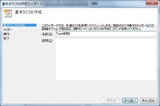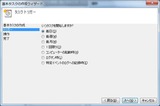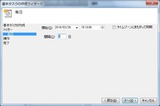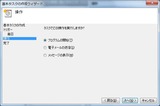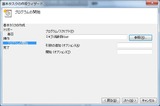NASñ¤░┬ñ»ñã┤╔═²ñ¼┤╩├▒íóÑÚÑñÑ╗ѾÑ╣ñÔ└®╠¾ñ¼¥»ñ╩ñ»╩Ï═°ñ╩ñ¾ñÃñ╣ñ¼íó┬þ└¬ñÃñóñÌñÛ└®©┬ñ╬ñ½ñ½ñ├ñãñ╩ññÑıÑ®ÑÙÑ└ñ‗ª═¡ñ╣ñÙñ╚├»ñ½ñ¼©Ýñ├ñãÑıÑíÑñÑÙñ‗¥├ñÀñ┴ñÒñ├ñ┐ñÛ░▄ã░ñÀñ┴ñÒñ├ñã¥ý¢Ûñ¼ñ´ñ½ñÚñ╩ñ»ñ╩ñ├ñ┐ñÛíªíªíª├»ñ¼ñõñ├ñ┐ñ¾ñ└í¬í®ñ├ñã└ıÃñ─╔Á┌ñÀñãñÔÀÙÂ╔ñ´ñ½ñÚñ╩ñ½ñ├ñ┐ñÛíúñ¢ñªñññªñ│ñ╚ñ¼ñÞñ»ñóñÙñ¾ñ└ñ▒ñ╔ñ╩ñ¾ñ╚ñ½ñ╩ñÚñ╩ññí®ñ╚ñññª┴Û├╠ñ‗╝§ñ▒ñÌñÀñ┐íú
 NASñ¤ÑðÑ├ÑıÑíÑÝí╝ñ╬ÑãÑÚÑ╣Ñãí╝ÑÀÑþѾ
NASñ¤ÑðÑ├ÑıÑíÑÝí╝ñ╬ÑãÑÚÑ╣Ñãí╝ÑÀÑþѾ
┤╔═²▓Þ╠╠ñ╦╣Èñ»ñ╚ÑÀÑ╣ÑãÑÓÑÝÑ░ñ‗ñ╚ñÙÁíâñ¤ñ┴ñÒñ¾ñ╚╚¸ñ´ñ├ñãñññÌñÀñ┐íú
ñ│ñ╬ÑÝÑ░ñ‗©½ñÙñ╚├»ñ¼ñññ─ñ╔ñ╬ÑıÑíÑñÑÙñ‗│½ñ▒ñ┐ñ½╩È¢©ñÀñ┐ñ½░▄ã░ñÀñ┐ñ½¥├ñÀñ┐ñ½ñ╣ñ░ñ╦ñ´ñ½ñÛñÌñ╣íú
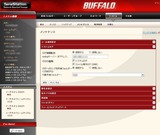 ñ│ñ╬ÑÝÑ░ñ¤ã▒░ýÁí┤´ñ╬ÑıÑ®ÑÙÑ└ñÏ╩¦┬©ñ╣ñÙñ│ñ╚ñ¼ñÃñ¡ñÌñ╣ñ¼┐¶╗■┤Í─°┼┘┴░ñ╬ÑÝÑ░ñÀñ½╗─ñ╣ñ│ñ╚ñ¼ñÃñ¡ñ╩ññ╠¤══íú
ñ│ñ╬ÑÝÑ░ñ¤ã▒░ýÁí┤´ñ╬ÑıÑ®ÑÙÑ└ñÏ╩¦┬©ñ╣ñÙñ│ñ╚ñ¼ñÃñ¡ñÌñ╣ñ¼┐¶╗■┤Í─°┼┘┴░ñ╬ÑÝÑ░ñÀñ½╗─ñ╣ñ│ñ╚ñ¼ñÃñ¡ñ╩ññ╠¤══íú
└Ô╠└¢±ñ‗©½ñÙñ╚╩╠┼ËSyslogÑÁí╝Ñðí╝ñ‗╬®ñãñýñðÑÝÑ░ñ‗┼¥┴¸▓─âñ╚ñ╬ñ│ñ╚ñÃ╣¢├█ñ╣ñÙñ│ñ╚ñ╦ñÀñÌñÀñ┐íú
└Ô╠└¢±ñ╦ñ¤ñ¢ñ╬SyslogÑÁí╝Ñðí╝ñ╬╣¢├█╩²╦íñ╚ñ½░ý└┌¢±ñññãñññ╩ñ½ñ├ñ┐ñ╬ñÃÁ¡║▄ñÀñÌñ╣íú
ÁñÀ┌ñ╦╣¢├█ñÃñ¡ñÙñÞñªWindowsñ‗╗╚═ÐñÀíóSyslogÑÁí╝Ñðí╝Ñ¢ÑıÑ╚ñ¤ÑıÑÛí╝ñ╬pSyslogñ‗╗╚═ÐñÁñ╗ñãñÔñÚñññÌñÀñ┐íú
╣¢├█ñ╚©└ñ├ñãñÔÑ¢ÑıÑ╚ñ‗┼¼┼÷ñ╩ñ╚ñ│ñÝñ╦▓‗┼ÓñÀñãÑıÑíÑñÑóѪѮí╝ÑÙñ╬UDP514╚Íñ‗§ñ▒ñÙñ└ñ▒íúTCP514ñÔ§ñ▒ñ┐ñ▒ñ╔╩╠ñ╦ñññññ╚╗Îñªíú
![]()
ñóñ╚ñ¤╝┬╣ÈÑıÑíÑñÑÙñ‗ÑÁí╝ÑËÑ╣ñ╦┼ð¤┐ñÀíóÑãÑÚÑ╣Ñãí╝ÑÀÑþѾñ╬╩²ñ╬┼¥┴¸└Þñ╦ñ│ñ╬PCñ╬IPÑóÑ╔ÑýÑ╣ñ‗╗Ï─Ûñ╣ñýñð┤░└«íú
ÑÁí╝ÑËÑ╣ñ╬┼ð¤┐╩²╦íñ¤Readmeñ╦¢±ñññãñññÌñ╣íú
![]()
ÑÝÑ░ñ¼ñ╔ñ¾ñ╔ñ¾├¨ñÌñ├ñãñññ¡ñÌñ╣íú
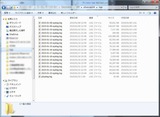
┬þÁ¼╠¤Âª═¡ñÃ░ýã³ñ╬ÑÝÑ░ñ¼100ÑßѼ░╩¥Õñññ»ñ╬ñÃíó╝½ã░ñÃ░ý─Û┤³┤Í┴░ñ╬ÑÝÑ░ñ‗¥├ñ╗ñ╩ñññ½í®
ñ╚ñññª═Î╦¥ñÃñ│ñ┴ñÚñ‗║¯ñ├ñãã▒░ýÑıÑ®ÑÙÑ└ñÏã■ñýñÌñÀñ┐íú
Ñ┐Ñ╣Ñ»ñ╦┼ð¤┐ñ╣ñýñðѤí╝Ñ╔ÑÃÑúÑ╣Ñ»ñ¼ñññ├ñÐñññ╦ñ╩ñÙñ╚ñññªñ│ñ╚ñ¤╠ÁñññÃñÀñþñªíú